¿Cómo eliminar el adware OperativeState del navegador y la computadora?
Malware específico de MacConocido también como: Anuncios por OperativeState
Obtenga un escaneo gratuito y verifique si su computadora está infectada.
ELIMÍNELO AHORAPara usar el producto con todas las funciones, debe comprar una licencia para Combo Cleaner. 7 días de prueba gratuita limitada disponible. Combo Cleaner es propiedad y está operado por RCS LT, la empresa matriz de PCRisk.
¿Cómo eliminar OperativeState de Mac?
¿Qué es OperativeState?
OperativeState promueve las direcciones de z6airr.com y adjustablesample.com cambiando la configuración del navegador, publica varios anuncios y recopila información confidencial. En pocas palabras, esta aplicación funciona como adware, secuestrador de navegador y herramienta de seguimiento de información. La mayoría de las veces, los usuarios no descargan e instalan aplicaciones como OperativeState a propósito, a sabiendas, por esta razón se clasifican como aplicaciones potencialmente no deseadas (PUAs, por sus siglas en inglés).
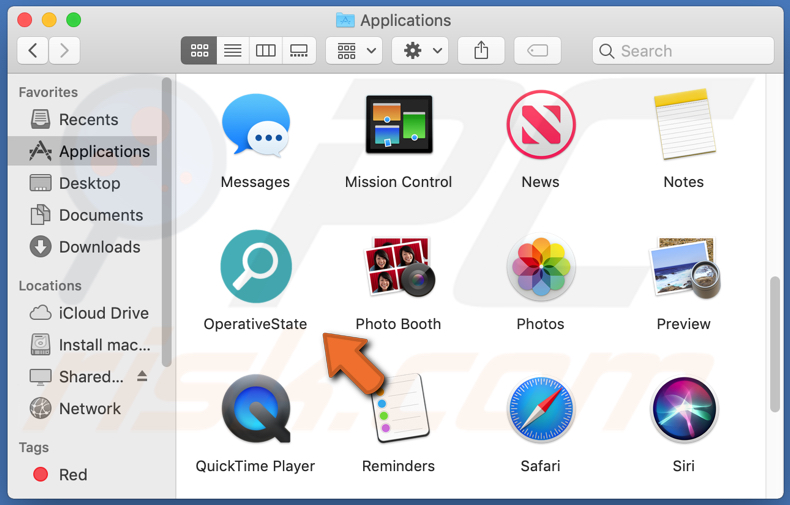
OperativeState promueve z6airr.com (en Safari) y adjustablesample.com (en Chrome) asignando una u otra dirección (dependiendo de qué navegador sea secuestrado por OperativeState) como motor de búsqueda predeterminado, página de inicio y URL de nueva pestaña. Por lo tanto, los usuarios que tienen OperativeState instalado en un navegador y/o computadora están obligados a visitar z6airr.com o adjustablesample.com cuando abren un navegador, ingresan consultas de búsqueda en la barra de URL y abren una nueva pestaña del navegador. Z6airr.com está diseñado para proporcionar resultados generados por Yahoo (redirige a los usuarios a search.yahoo.com), adjustablesample.com genera sus propios resultados que pueden incluir enlaces a páginas no confiables. De una forma u otra, los motores de búsqueda promovidos por secuestradores de navegadores o programas publicitarios no deben ser confiables/utilizados. Es común que los usuarios puedan deshacer los cambios realizados por aplicaciones como OperativeState solo después de su desinstalación. Además, OperativeState está diseñado para publicar anuncios. En la mayoría de los casos, las aplicaciones de tipo adware publican banners, cupones, encuestas, anuncios emergentes, etc. La mayoría de las veces, esos anuncios se utilizan para promocionar sitios web sospechosos; además, a veces pueden diseñarse para provocar descargas o instalaciones de PUAs. ejecutando ciertos scripts. Una razón más para no confiar en OperativeState (u otras aplicaciones similares) es que puede leer información confidencial como contraseñas, detalles de tarjetas de crédito, números de teléfono y algunos otros datos. Sus desarrolladores pueden vender los datos recopilados a terceros (potencialmente ciberdelincuentes), utilizarlos para robar identidades, cuentas personales, realizar compras fraudulentas, transacciones o para otros fines maliciosos. Estas son las principales razones por las que los usuarios nunca deben descargar e instalar aplicaciones como OperativeState.
| Nombre | Anuncios por OperativeState |
| Tipo de Amenaza | Adware, Mac malware, Mac virus |
| Nombres de Detección | Avast (MacOS:AdAgent-L [Adw]), AVG (MacOS:AdAgent-L [Adw]), ESET-NOD32 (Multiple Detections), Kaspersky (Not-a-virus:HEUR:AdWare.OSX.Adload.h), Lista Completa (VirusTotal) |
| Información Adicional | Esta aplicación pertenece a la familia de malware Adload. |
| Síntomas | Su Mac se vuelve más lenta de lo normal, ve anuncios emergentes no deseados, es redirigido a sitios web dudosos. |
| Métodos de Distribución | Anuncios emergentes engañosos, instaladores de software libre (agrupación/bundling), instaladores falsos de Flash Player, descargas de archivos torrent. |
| Daño | Seguimiento del navegador de Internet (posibles problemas de privacidad), visualización de anuncios no deseados, redireccionamientos a sitios web dudosos, pérdida de información privada. |
| Eliminación de Malware |
Para eliminar posibles infecciones de malware, escanee su computadora con un software antivirus legítimo. Nuestros investigadores de seguridad recomiendan usar Combo Cleaner. Descargue Combo Cleaner para WindowsEl detector gratuito verifica si su equipo está infectado. Para usar el producto con todas las funciones, debe comprar una licencia para Combo Cleaner. 7 días de prueba gratuita limitada disponible. Combo Cleaner es propiedad y está operado por RCS LT, la empresa matriz de PCRisk. |
Vale la pena mencionar que, con bastante frecuencia, aplicaciones como OperativeState se anuncian como legítimas y útiles. Sin embargo, la mayoría de ellos son inútiles para sus usuarios y pueden ser los culpables de varios problemas. En otras palabras, la mayoría de las veces, estas aplicaciones están diseñadas solo para generar ingresos para sus desarrolladores. Un par de ejemplos de otras aplicaciones como OperativeState InitialWindow, ConnectionFormat y ExpandedSkill.
¿Cómo se instaló OperativeState en mi computadora?
Una de las formas más populares de distribuir PUAs es incluirlas en las configuraciones de descarga y/o instalación de otros programas como ofertas adicionales. Este método de distribución se denomina "agrupación" ("bundling"). Los usuarios descargan y/o instalan PUAs junto con otros programas cuando dejan sin cambios configuraciones como "Avanzado", "Personalizado". En otras palabras, no rechazan ofertas para descargar y/o instalar aplicaciones adicionales incluidas. Además, a veces los usuarios provocan descargas y/o instalaciones no deseadas al hacer clic en anuncios engañosos. Sin embargo, solo ocurre cuando hacen clic en anuncios diseñados para ejecutar ciertos scripts.
¿Cómo evitar la instalación de aplicaciones potencialmente no deseadas?
Las configuraciones de descarga y/o instalación que tengan configuraciones como "Avanzado", "Personalizado", "Manual" (o que incluyan casillas de verificación) deben estar marcadas para buscar ofertas para descargar y/o instalar PUAs. Los archivos y programas deben descargarse solo desde páginas oficiales y mediante enlaces de descarga directa. Otras fuentes, canales como redes Peer-to-Peer (por ejemplo, clientes de torrents, eMule), sitios no oficiales, sitios de alojamiento de archivos gratuitos, descargadores de terceros se pueden utilizar para distribuir archivos y programas no deseados y potencialmente maliciosos. Tampoco se debe hacer clic en los anuncios que se muestran en sitios web dudosos: es común que se utilicen para promocionar sitios web no confiables o distribuir (descargar y/o instalar) PUAs. Si alguna PUA (complemento, complemento o extensión) ya está instalada en un navegador, entonces debe eliminarse. Los programas de este tipo que están instalados en el sistema operativo también deben desinstalarse. Si su computadora ya está infectada con OperativeState, le recomendamos que realice un escaneo Combo Cleaner Antivirus para Windows para eliminar automáticamente este adware.
Z6airr.com redirigiendo a search.yahoo.com (GIF):
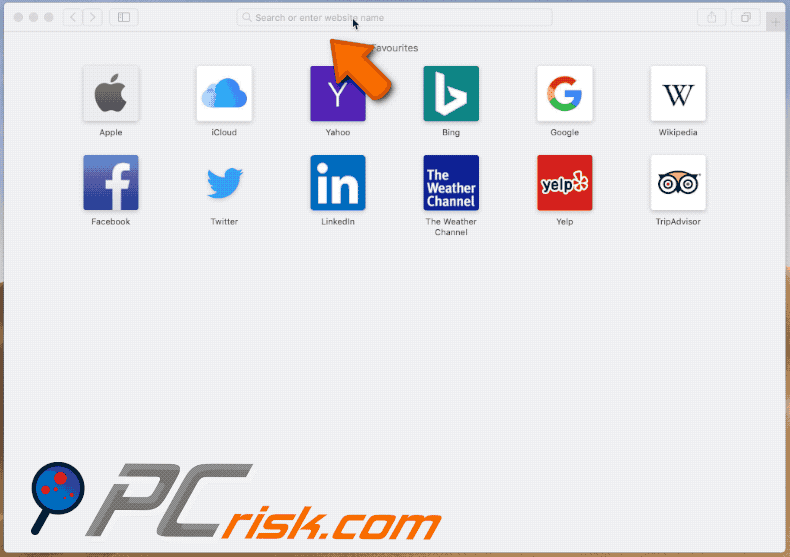
Adjustablesample.com genera sus propios resultados (GIF):
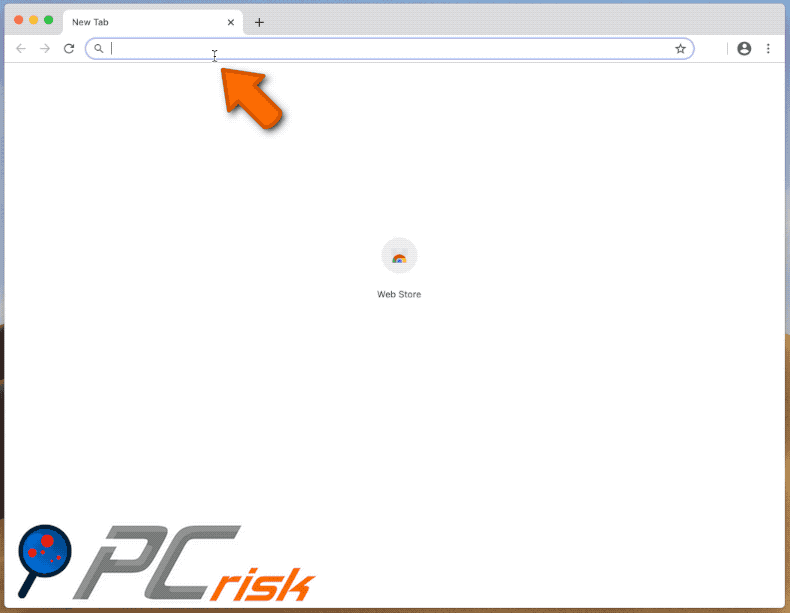
Ventana emergente que se muestra una vez que finaliza la instalación de OperativeState:
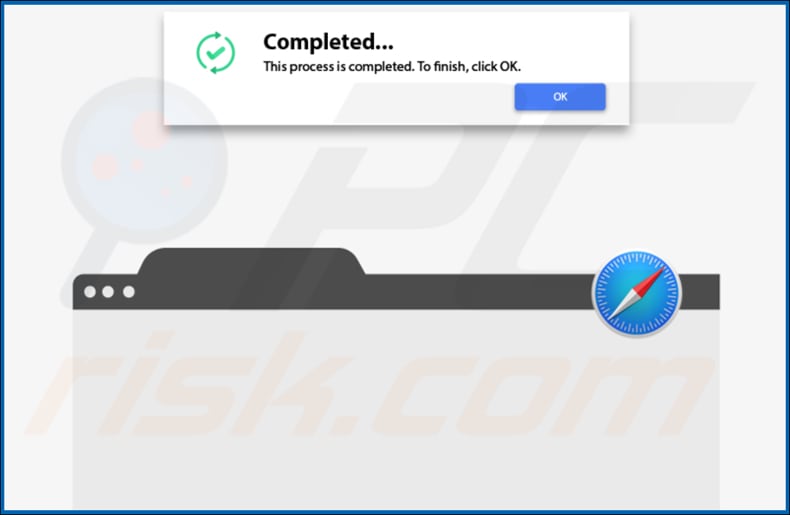
OperativeState instalado en Safari:
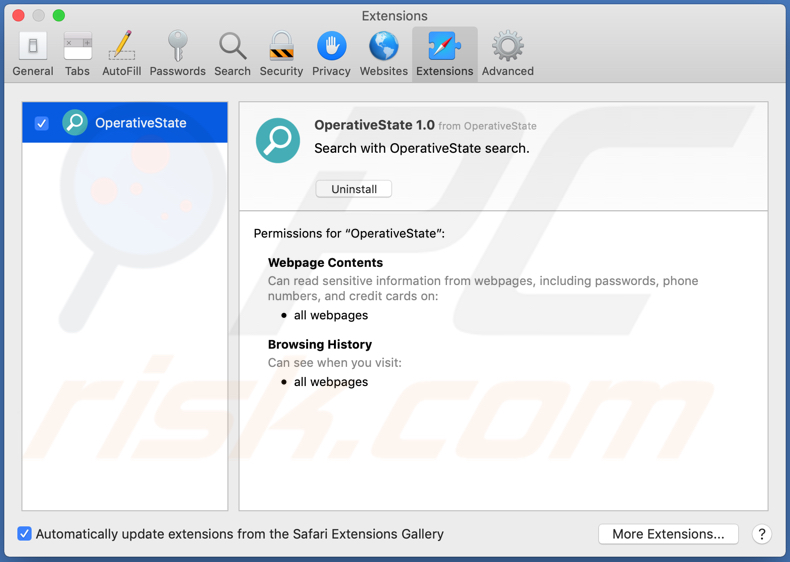
Carpeta de instalación de OperativeState:
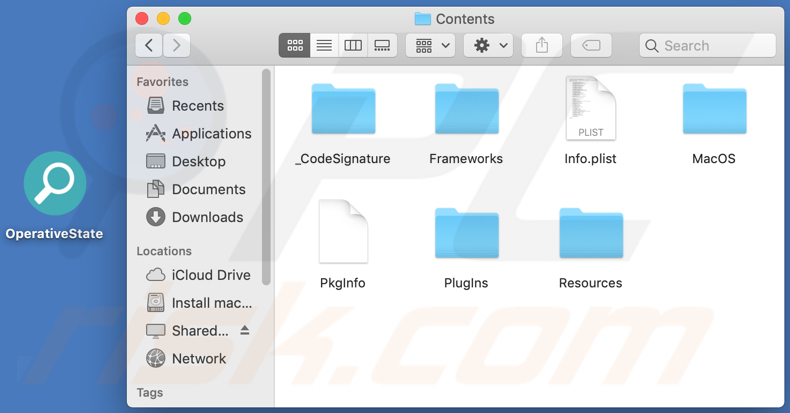
Eliminación automática instantánea de malware:
La eliminación manual de amenazas puede ser un proceso largo y complicado que requiere conocimientos informáticos avanzados. Combo Cleaner es una herramienta profesional para eliminar malware de forma automática, que está recomendado para eliminar malware. Descárguelo haciendo clic en el siguiente botón:
DESCARGAR Combo CleanerSi decide descargar este programa, quiere decir que usted está conforme con nuestra Política de privacidad y Condiciones de uso. Para usar el producto con todas las funciones, debe comprar una licencia para Combo Cleaner. 7 días de prueba gratuita limitada disponible. Combo Cleaner es propiedad y está operado por RCS LT, la empresa matriz de PCRisk.
Menú rápido:
- ¿Qué es OperativeState?
- PASO 1. Eliminar los archivos y carpetas relacionados con OperativeState de OSX.
- PASO 2. Eliminar los anuncios OperativeState de Safari.
- PASO 3. Eliminar el adware OperativeState de Google Chrome.
- PASO 4. Eliminar los anuncios OperativeState de Mozilla Firefox.
Video que muestra cómo eliminar adware y secuestradores de navegador de una computadora Mac:
Eliminación del adware OperativeState:
Eliminar aplicaciones potencialmente no deseadas relacionadas a OperativeState de su carpeta "Aplicaciones":

Haga clic en el ícono Finder. En la ventana de Finder, seleccione "Aplicaciones". En la carpeta de aplicaciones, busque "MPlayerX", "NicePlayer", u otras aplicaciones sospechosas y arrástrelas a la Papelera. Después de eliminar las aplicaciones potencialmente no deseadas que causan anuncios en línea, escanee su Mac en busca de componentes restantes no deseados.
DESCARGAR eliminador de infecciones de malware
Combo Cleaner verifica si su equipo está infectado. Para usar el producto con todas las funciones, debe comprar una licencia para Combo Cleaner. 7 días de prueba gratuita limitada disponible. Combo Cleaner es propiedad y está operado por RCS LT, la empresa matriz de PCRisk.
Elimine los archivos y carpetas vinculados al anuncios por operativestate:

Haga clic en el icono del Finder: en el menú superior. Seleccione "Ir" y haga clic en "Ir a la carpeta...".
 Compruebe si hay archivos generados por adware en la carpeta /Library/LaunchAgents:
Compruebe si hay archivos generados por adware en la carpeta /Library/LaunchAgents:

En el campo de texto de "Ir a la carpeta...", introduzca: /Library/LaunchAgents

En la carpeta “LaunchAgents”, revise si hay cualquier tipo de archivo sospechoso que se haya instalado recientemente y envíelo a la Papelera. Ejemplos de archivos generados por adware: “installmac.AppRemoval.plist”, “myppes.download.plist”, “mykotlerino.ltvbit.plist”, “kuklorest.update.plist”, etc. El software publicitario suele instalar varios archivos siguiendo el mismo patrón.
 Revise si hay archivos generados por el adware en la carpeta /Library/Application Support:
Revise si hay archivos generados por el adware en la carpeta /Library/Application Support:

En el campo de texto de "Ir a la carpeta...", introduzca: /Library/Application Support

En la carpeta “Application Support”, mire si hay carpetas sospechosas que se hayan añadido recientemente. Por ejemplo, “MplayerX” o “NicePlayer” y, en tal caso, envíe esas carpetas a la Papelera.
 Revise si hay archivos vinculados al software publicitario en la carpeta ~/Library/LaunchAgents:
Revise si hay archivos vinculados al software publicitario en la carpeta ~/Library/LaunchAgents:

En el campo de texto de "Ir a la carpeta...", introduzca: ~/Library/LaunchAgents

En la carpeta “LaunchAgents”, revise si hay cualquier tipo de archivo sospechoso que se haya instalado recientemente y envíelo a la Papelera. Ejemplos de archivos generados por adware: “installmac.AppRemoval.plist”, “myppes.download.plist”, “mykotlerino.ltvbit.plist”, “kuklorest.update.plist”, etc. El software publicitario suele instalar varios archivos siguiendo el mismo patrón.
 Compruebe si hay archivos generados por adware en la carpeta /Library/LaunchDaemons:
Compruebe si hay archivos generados por adware en la carpeta /Library/LaunchDaemons:

En el campo de texto de "Ir a la carpeta...", introduzca: /Library/LaunchDaemons

En la carpeta “LaunchDaemons”, mire si se han añadido recientemente archivos sospechosos. Por ejemplo, “com.aoudad.net-preferences.plist”, “com.myppes.net-preferences.plist”, "com.kuklorest.net-preferences.plist”, “com.avickUpd.plist”, etc., y, en tal caso, envíelos a la Papelera.
 Analice su equipo Mac con Combo Cleaner:
Analice su equipo Mac con Combo Cleaner:
Si ha seguido todos los pasos siguiendo el orden correcto, su equipo Mac debería encontrarse libre de infecciones. Para asegurarse de que su sistema no está infectado, analícelo con el antivirus Combo Cleaner. Descárguelo AQUÍ. Tras descargar el archivo, haga doble clic sobre el instalador combocleaner.dmg; en la nueva ventana, arrastre el icono de Combo Cleaner hasta el icono de Aplicaciones. Seguidamente, abra el launchpad y haga clic en el icono de Combo Cleaner. Espere a que Combo Cleaner actualice la base de datos de definiciones de viru y haga clic en el botón "Start Combo Scan".

Combo Cleaner bucará infecciones de software malicioso en su equipo. Si el resultado del análisis antivirus es "no threats found", quiere decir que puede continuar con la guía de desinfección; de lo contrario, se recomineda eliminar las infecciones encontradas antes de continuar.

Tras eliminar los archivos y carpetas generados por el software publicitario, siga eliminando las extensiones dudosas de sus navegadores web.
Eliminar el anuncios por operativestate de los navegadores web:
 Eliminar extensiones maliciosas de Safari:
Eliminar extensiones maliciosas de Safari:
Eliminar las extensiones vinculadas a anuncios por operativestate de Safari:

Abra el navegador Safari; desde la barra de menú, seleccione "Safari" y haga clic en "Preferencias...".

En la ventana de preferencias, seleccione "Extensiones" y revise si se han añadido recientemente extensiones sospechosas. Si las encuentra, haga clic en el botón "Desinstalar" junto a ellas. Tenga en cuenta que puede desinstalar de forma segura todas las extensiones de su navegador Safari, ya que ninguna de ellas es imprescindible para el normal funcionamiento del navegador.
- Si sigue teniendo problemas con los redireccionamientos de navegador y anuncios no deseados, restaure Safari.
 Eliminar complementos maliciosos de Mozilla Firefox:
Eliminar complementos maliciosos de Mozilla Firefox:
Eliminar los complementos vinculados a anuncios por operativestate de Mozilla Firefox:

Abra su navegador Mozilla Firefox. En la parte superior derecha de la pantalla, haga clic en "Abrir Menú" (tres líneas horizontales). Del menú desplegado, elija "Complementos".

Seleccione la pestaña "Extensiones" y mire si se han añadido recientemente complementos sospechosos. Si las encuentra, haga clic en el botón "Eliminar" junto a ellas. Tenga en cuenta que puede desinstalar de forma segura todas las extensiones de su navegador Mozilla Firefox, ya que ninguna de ellas es imprescindible para el normal funcionamiento del navegador.
- Si sigue teniendo problemas con los redireccionamientos de navegador y anuncios no deseados, restablezca Mozilla Firefox.
 Eliminar extensiones maliciosas de Google Chrome:
Eliminar extensiones maliciosas de Google Chrome:
Eliminar los complementos vinculados a anuncios por operativestate en Google Chrome:

Abra Google Chrome y haga clic en el botón "menú de Chrome" (tres barras horizontales) ubicado en la parte superior derecha de la pantalla del navegador. Del menú desplegable, seleccione "Más herramientas" y haga clic en "Extensiones".

En la pantalla "Extensiones", mire si se han añadido recientemente complementos sospechosos. Si los encuentra, haga clic en el botón de la papelera junto a ellos. Tenga en cuenta que puede desinstalar de forma segura todas las extensiones de su navegador Google Chrome, ya que ninguna de ellas es imprescindible para el normal funcionamiento del navegador.
- Si sigue teniendo problemas con los redireccionamientos de navegador y anuncios no deseados, restablezca Google Chrome.
Compartir:

Tomas Meskauskas
Investigador experto en seguridad, analista profesional de malware
Me apasiona todo lo relacionado con seguridad informática y tecnología. Me avala una experiencia de más de 10 años trabajando para varias empresas de reparación de problemas técnicos y seguridad on-line. Como editor y autor de PCrisk, llevo trabajando desde 2010. Sígueme en Twitter y LinkedIn para no perderte nada sobre las últimas amenazas de seguridad en internet.
El portal de seguridad PCrisk es ofrecido por la empresa RCS LT.
Investigadores de seguridad han unido fuerzas para ayudar a educar a los usuarios de ordenadores sobre las últimas amenazas de seguridad en línea. Más información sobre la empresa RCS LT.
Nuestras guías de desinfección de software malicioso son gratuitas. No obstante, si desea colaborar, puede realizar una donación.
DonarEl portal de seguridad PCrisk es ofrecido por la empresa RCS LT.
Investigadores de seguridad han unido fuerzas para ayudar a educar a los usuarios de ordenadores sobre las últimas amenazas de seguridad en línea. Más información sobre la empresa RCS LT.
Nuestras guías de desinfección de software malicioso son gratuitas. No obstante, si desea colaborar, puede realizar una donación.
Donar
▼ Mostrar discusión